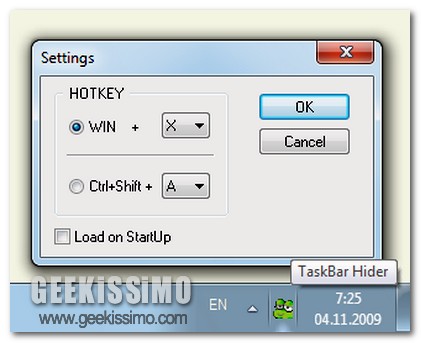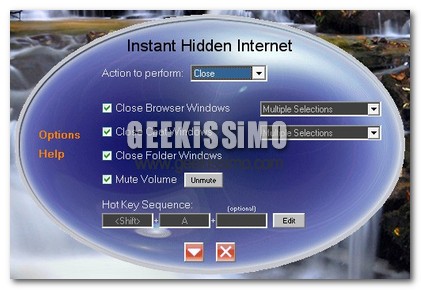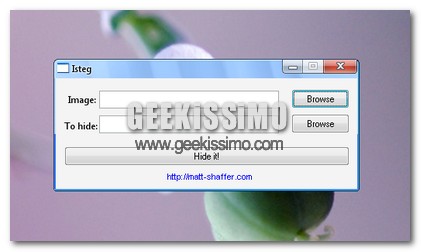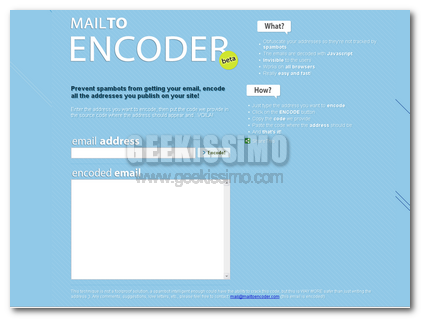Una delle regole fondamentali di ogni buon geek che si rispetti consiste senz’altro nello sfruttare strumenti ed applicativi che offrano la possibilità di utilizzare la propria postazione di lavoro multimediale nel migliore dei modi, così da poter accedere in modo pratico ed immediato a tutto quanto venga maggiormente utilizzato.
Di solito, per far fronte allo scopo preposto, si predilige l’utilizzo di ciò che molto più comunemente viene definito con il nome di launcher o applicazioni dock, disponibili per tutti i gusti e per tutte le esigenze.
Tuttavia, trattandosi di strumenti totalmente, o quasi, personalizzabili, mediante cui riuscire ad eseguire un infinita serie di operazioni, l’utilizzo e la visualizzazione della barra delle applicazioni, nella maggioranza dei casi, potrebbe risultare superfluo se non addirittura nullo.
In queste situazioni potrebbe dunque risultare particolarmente efficiente l’utilizzo di un utility quale Taskbar Eliminator.